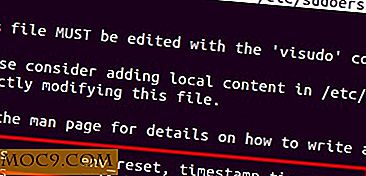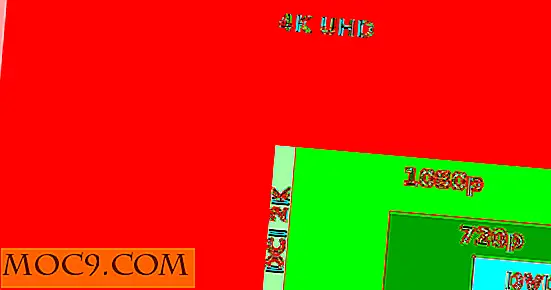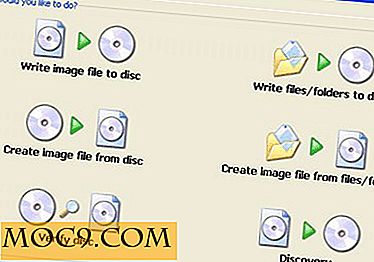גלה הכל יש לדעת על מרכז הבקרה של iOS 10
מרכז הבקרה ב- iOS 10 הוא דרך פשוטה ומצוינת לגשת לתכונות שימושיות. כל שעליך לעשות כדי לקבל גישה למרכז הבקרה הוא להחליק למעלה בתחתית המסך, והוא יופיע באופן אוטומטי.
הודות למרכז הבקרה, תוכל להשתמש בכל מיני תכונות מבלי לפתוח אפליקציה אחת. חלק מהמשתמשים כנראה לא יודע הכל מרכז הבקרה יש להציע להם. הגיע הזמן להכיר את מרכז הבקרה ולראות מה הוא יכול לעשות בשבילך.
AirDrop ממרכז הבקרה
עם Airdrop אתה יכול לעשות דברים כגון קרן אודיו, אנשי קשר, תמונות, ועוד. במרכז הבקרה עליך לבחור תחילה את מה שאתה רוצה AirDrop. אתה יכול גם לבחור מי יכול AirDrop לך.

אתה יכול לעשות זאת על ידי swiping למעלה מהחלק התחתון של המסך כדי להציג את מרכז הבקרה. הקש על לחצן AirDrop באמצע או בתחתית (בהתאם להתקן שבו אתה משתמש). בחר מי יכול Airdrop לך; תוכל לבחור בין אנשים שנמצאים רק באפליקציית אנשי הקשר שלך או בכל מי שנמצא בטווח Bluetooth.
גישה מצב טיסה, Bluetooth, לא להפריע, אילם נעל את הנעל
אני בטוח שכשאתם קוראים את כל התכונות של כותרת המשנה הזאת, קרוב לוודאי שציפיתם לרומן של קטע כדי לגשת אל כולם. החדשות הטובות הן שהן צמודות זו לזו במרכז הבקרה. לאחר להחליק למעלה, כל האפשרויות האלה יהיו בפינה הימנית העליונה של iPad לאורך השורה העליונה של ה- iPhone.

שימוש בתכונות אלה הוא קל כמו הקשה עליהם. רק להקיש עליהם שוב כדי לכבות אותם. ממש ליד אפשרויות אלה או למטה, בהתאם להתקן שבו אתה משתמש, תראה גם את המחוון שיאפשר לך להתאים את בהירות המסך גם כן.
גש במהירות לשינויי לילה, טיימר ומצלמה ממרכז הבקרה
תכונות שימושיות אלה נמצאות במרכז הבקרה. עם מצב לילה תראה איך ספקטרום צבע מוזז על iPhone / iPad בלילה. זה עוזר לך להירגע כאשר הגיע הזמן ללכת לישון.
השבת / הפעל את מרכז הבקרה ממסך הנעילה
אלא אם השבתת אותה, כל מי שיש לו גישה למכשיר iOS שלך יכול להפעיל או לבטל את כל התכונות במרכז הבקרה. לחלופין, ייתכן שתשאיר את המכשיר הרחק מאחרים ורוצה לגשת אליו ממסך הנעילה. כך או כך, זה מה שאתה יכול לעשות.

פתח את "הגדרות -> מרכז הבקרה -> גישה על מסך נעל". כבה את האפשרות האחרונה, ולא תוכל עוד לגשת אל מרכז הבקרה ממסך הנעילה.
Acess פנס ומחשבון (iPhone בלבד)
אם אתה משתמש ב- iPhone שלך כדי לגשת למרכז הבקרה, יש לך גם גישה לפנס ולמחשבון. הפנס הוא האפשרות הראשונה שמאלה, ואת המחשבון צריך להיות שני סמלים מעל. זה כל כך קל לגשת אליהם.

כדי לכוון את בהירות הפנס ממרכז הבקרה, לחץ לחיצה ארוכה על סמל הפנס. תוכלו לבחור בין; אינטנסיביות נמוכה, אינטנסיביות בינונית ועצימות גבוהה.
להכיר את לוח המדיה
אל תדאג; תיבת השמעת השמע לא נעלמה. כדי לגשת אליו, פשוט להחליק שמאלה, ואתה תראה קטע שלם המוקדש אליו. תוכלו ליהנות כפתורים גדולים שקל לקרוא, ואתה יכול להיפרד מהם דחף לתוך מסך אחד כמו קודם.

כלפי מטה, ניתן גם לבחור את הפלט עבור השמעת השמע. אני חושב שאתה גם אוהב את האנימציה בכל פעם שאתה להשהות או לשחק.
סיכום
מרכז הבקרה הוא דרך מצוינת לגשת תכונות שימושיות שונות בתוך זמן קצר. אתה חוסך זמן וגם ליהנות עיצוב נהדר בתהליך. לוח הבקרה הוא אחד התכונות רבות אנדרואיד חסר. מה דעתך על לוח הבקרה? זרוק תגובה ולשתף את המחשבות שלך למטה.